アクセス解析の設定がまだだったので、チャレンジしてみました。環境的にスマホしかなかったのでスマホオンリーで済ませてみます。
手順としては
1.Google analyticsのサービスを申し込む
2.申し込み後に入手したトラッキングコードを入力する
2.申し込み後に入手したトラッキングコードを入力する
とシンプルなものになっています。
では早速やってみましょう!
1.Google analyticsのサービスを申し込む
Google analyticsのURLへアクセスし、中段にある「ご利用開始」ボタンからサービス申し込みをします。
申し込みボタンを押した後に下記のようなサイト登録画面に遷移するので各種項目を入力します。httpかhttpsか選択する項目があるので注意してください。
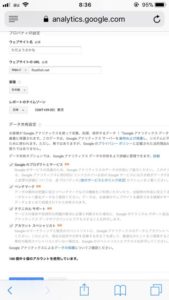
入力後に規約についての説明があるので気になる方は読んでいただいて、、
その後にトラッキングコードが発行されます(黒塗り箇所です)。このコードをWordpressに設定することでアクセス解析が可能になります。
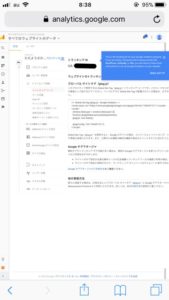
2.入手したトラッキングコードを入力する
先ほどの画面で入手したUAから始まるトラッキングコードをWordpressに設定します。
ダッシュボード
→外観
→カスタマイズ
→アクセス解析コード
の順番で設定画面へ遷移できます。
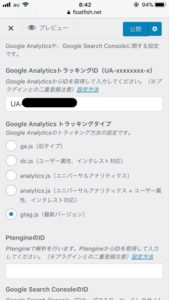
Google analyticsトラッキングID項目に入力した後は右上の「公開」を押すことで設定が反映されます。
以上で設定は完了です。
まとめ
正直、全体が把握しづらいので見にくい点もありましたが当然ながら設定できなくはありません。
設定した後はアクセスを楽しみにしてみましょう!
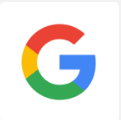


コメント